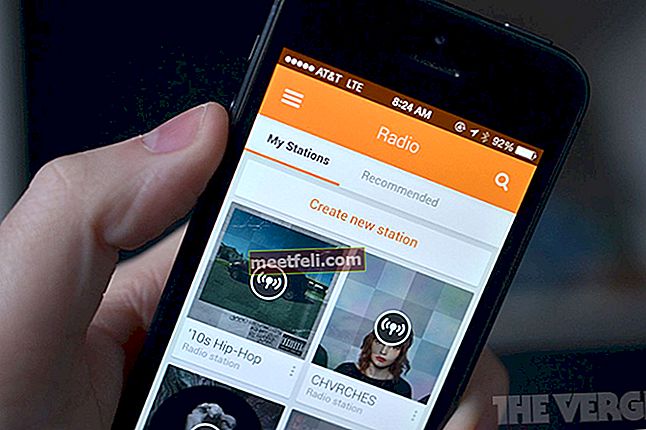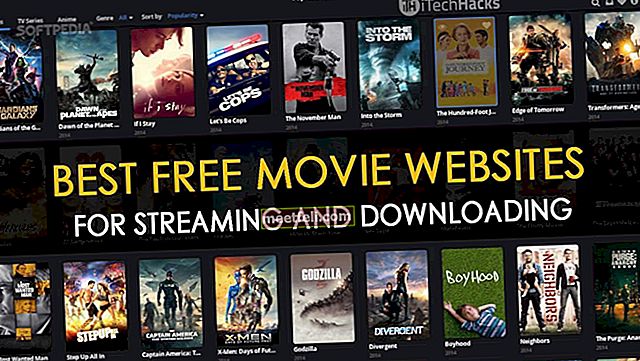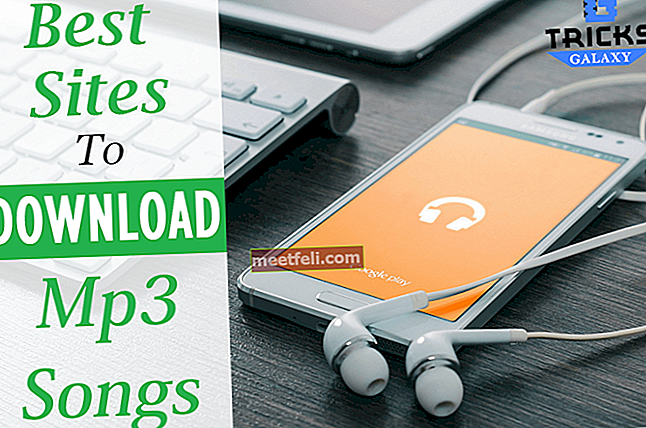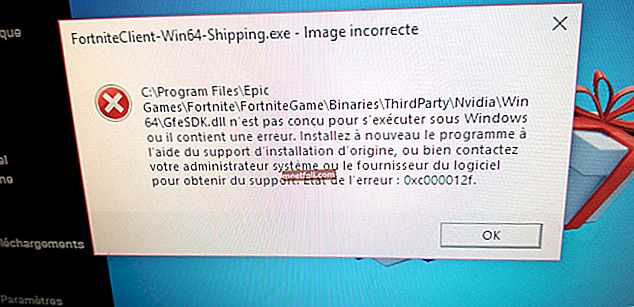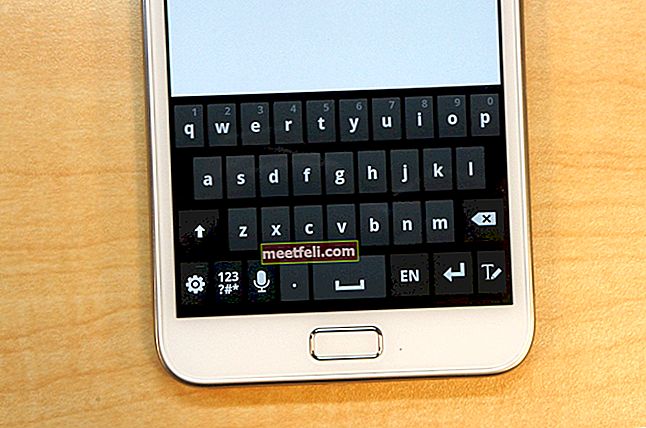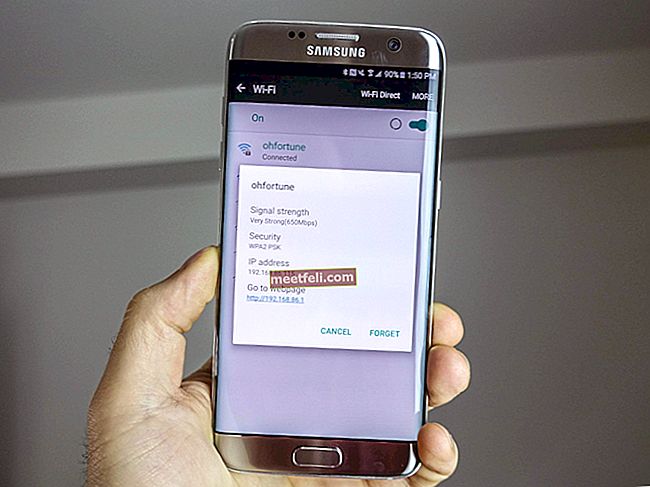HTC One-smartphones är fantastiska, kända för sin exceptionella design, hållbarhet och höga byggkvalitet. Men som alla andra enheter har HTC One-telefoner några problem. Bluetooth-anslutningsproblem är vanliga och många Android- och iPhone-användare mötte dessa problem. Om din HTC One inte kopplas ihop med Bluetooth-enheter finns det en mängd olika saker att prova. Vi delar några användbara tips och lösningar så att du kan lösa problemet.
Lösningar:
- Se till att Bluetooth är aktiverat på båda enheterna.
- När du försöker para ihop din smartphone och en Bluetooth-enhet, kom ihåg att de måste vara nära varandra
- Se till att din HTC One och en Bluetooth-enhet är laddade.
- Undvik att stå för nära Wi-Fi-router och USB-portar när du parar ihop din telefon och en Bluetooth-enhet.
- Stäng av Bluetooth på andra prylar eller så har din Bluetooth-enhet parats ihop med eller inaktiverat Bluetooth på dem.
- Om parningen misslyckades, försök igen. Bluetooth-anslutning upprättas ofta efter flera försök.
Se även: Så här fixar du Android kommer inte att ansluta till Wi-Fi på alla varianter
Lösningar för Bluetooth-anslutningsproblem på HTC One

www.anandtech.com
Lösning nr 1: Växla Bluetooth och flygplansläge
Ibland kan du stänga av / sätta på Bluetooth och aktivera och inaktivera flygplansläget. Vissa användare kanske säger att det låter för enkelt och för bra för att vara sant eftersom vi alltid tror att vi kommer att behöva timmar för att lösa problemet. Dra ner meddelandeskärmen för att komma åt snabbinställningarna och tryck på Bluetooth-ikonen för att stänga av tjänsten. Sätt på den igen efter en minut. Försök att para ihop igen. Om det inte fungerade, dra ner meddelandeskärmen igen och tryck på ikonen Flygplansläge för att aktivera läget. Vänta en minut och tryck på den igen för att inaktivera flygplansläget.

www.thetechshout.com
Lösning nr 2: Mjuk återställning
Tillfälliga filer som lagras på din HTC One kan orsaka problem med Bluetooth-anslutning. Du kan enkelt ta bort dessa filer genom att göra en mjuk återställning.
- Håll ned strömbrytaren och volym upp-knappen
- Fortsätt hålla knapparna tills enheten stängs av
- Den startas om och försök sedan parkoppla igen.

YouTube / Adam Bednarz
Lösning nr 3: Starta om din Bluetooth-enhet
När du felsöker ett problem på din dator, smartphone eller någon annan gadget är en omstart en av de första sakerna du kan prova. Det är därför du inte ska hoppa över det här steget om din HTC One inte ansluter till Bluetooth. När du har startat om din Bluetooth-enhet, försök para ihop den med din HTC One.
Lösning nr 4: Använd inte specialtecken när du namnge en enhet
När du namnger din enhet måste du undvika specialtecken. Om enhetens namn innehåller sådana tecken kan du byta namn på enheten. För att göra det, gå till Inställningar> Bluetooth> Enhetsnamn.
Lösning nr 5: Rensa Bluetooth-cache
När Bluetooth på HTC One inte fungerar bör du rensa Bluetooth-cache. Detta löste problemet för många användare. Gå till Inställningar> Program och hitta Bluetooth. Tryck på den och tryck sedan på Rensa cache. Starta om enheten efter att ha gjort detta.
Lösning nr 6: Radera tidigare parningar
Att radera tidigare parningar på din HTC One och på din Bluetooth-enhet (en annan smartphone, bärbar dator, bilsystem etc.) kan lösa problemet. Så här tar du bort tidigare parningar på HTC One:
- Gå till Inställningar
- Tryck sedan på Bluetooth
- Tryck på inställningsikonen bredvid en Bluetooth-enhet som du vill koppla från
- Tryck på Ta bort parning.
När du har gjort detta, försök att para ihop enheter.
Lösning nr 7: Uppdatera programvaran på HTC One
Massor av smartphonproblem kan lösas med en programuppdatering. En ny version introducerar vanligtvis nya funktioner, men viktigast av allt, det ger buggfixar och förbättrar säkerheten och övergripande prestanda för din telefon. Följ stegen nedan för att uppdatera programvaran:
- Navigera till Inställningar
- Tryck på Om
- Tryck på Programuppdateringar
- Välj alternativet ”Uppdatera endast via Wi-Fi”
- Tryck sedan på Ladda ner
- Tryck på Installera följt av OK.
- När uppdateringen är klar startar enheten om.

www.fonearena.com
Lösning nr 8: Uppdatera firmware på en Bluetooth-enhet
Stegen för att uppdatera firmware på Bluetooth-enheter varierar och det beror på vilken enhet du försöker ansluta till din HTC One. För att uppgradera firmware på en Bluetooth-enhet. du måste titta på manualen eller besöka tillverkarens officiella webbplats. I avsnittet Ladda ner eller Firmware hittar du enhetens modellnummer, laddar ner och installerar firmware.
Lösning nr 9: Torka cachepartitionen
Efter att ha använt din smartphone ett tag kommer mycket skräp att staplas upp. Dessa skräpfiler kan orsaka alla typer av problem, inklusive Bluetooth-anslutningsproblem, men de kan också sakta ner din enhet. Det rekommenderas att torka cachepartitionen:
- Stäng av din HTC One
- Håll ned Volym ned
- Håll ned strömbrytaren och släpp den när telefonen vibrerar
- Håll ned volym ned-knappen
- Släpp volymen ner när röda och blå linjer visas
- Tryck på Volym ned-knappen två gånger för att markera alternativet ”starta om till bootloader” och välj det med strömbrytaren
- Den vita skärmen visas
- Tryck på Volym ned-knappen tre gånger för att markera f ”och välj den med strömbrytaren
- Tryck på Volymknappen tre gånger och markera "Torka cachepartitionen" och välj alternativet med strömbrytaren
- När uppgiften är klar trycker du på strömbrytaren och väljer alternativet “Starta om systemet nu”.
Lösning nr 10: Fabriksåterställning
Du har provat alla lösningar, men din HTC kommer inte att ansluta till Bluetooth? Det är dags för en ny start!
Återställning av fabriksdata listas vanligtvis som lösningen för olika problem på HTC One och andra Android-enheter. Tänk på att du måste säkerhetskopiera alla dina filer. Återställning av fabriksdata rensar din telefon - appar, inställningar och filer. Så här utför du en fabriksåterställning:
- Gå till Inställningar
- Tryck på Backup & Reset
- Tryck på Återställ telefon
- Om du vill ta bort innehållet som sparats på ditt SD-kort väljer du Radera SD-kort
- Tryck på OK.
Dessa problem / lösningar finns och är effektiva på alla smarttelefonmodeller från HTC One-serien, inklusive HTC One, HTC One Mini, HTC One Mini 2, HTC One Max, HTC One A9, HTC One M7, HTC One M8 och HTC One M9 , HTC One M10.
Relaterade artiklar: Topp 10 bästa HTC One M8-appar